「Chrome」のショートカットコマンドって普段使っていますか?
気になってネットで検索するとかなりたくさんの「ショートカット」紹介サイトが表示されるかと思いますが、正直10個も20個もショートカットを並べられたところで全部が全部便利だとは限りません。
そんな余計なことに脳の記憶域を消費するのは非効率ですし、一覧表を見たいならChromeの公式ページを見れば済む話。
と言うことで、ボクが実際に普段から使っていて、個人的な実用性重視のショートカットのみをあえてご紹介したいと思います。
この5つ以外ははっきり言って覚えていても使う機会はほとんどありませんので、忘れちゃってOKです。
目次
「Chrome」のホントに使える5つのショートカット
では「Chrome」でWebブラウジングを行う上で、ホントに使えるショートカットのみを5つご紹介していきたいと思います。
ページの移動操作
まずはブラウジングの基本とも言える「ページの移動操作」に関するショートカットです。
これはほとんどのWebブラウザに備わっている機能で、いわゆる「戻る」と「進む」の機能と言えばピンとくるでしょうか。
ショートカットコマンドは以下の通りです。
- 1つ前のページを表示(戻る):「Alt+←」
- 次のページを表示(進む):「Alt+→」
ただこの機能に関しては「マウス」のサイドボタンで事足りていると言う方も多いと思いますので、実用性に関しては人によるかもしれません。
とは言え、オフィスなんかでよく見る一般的な「3ボタンマウス」の場合にはどちらかしか登録できませんし、いちいちクリックでの操作が面倒だと言う方は覚えておくべきでしょう。
リンクを新しいタブで開く
Webページ上に表示された「URLリンク」って、基本的にそのままクリックしてしまうと今のページが消えてリンク先が表示されてしまいますよね。
さっきのページの内容と見比べたり、なんて書いてあったか確認したりしたいのに、その度にページを切り替えているといちいち読み込み時間が発生して正直ストレスを感じます。
そんな時に便利なのがこの「リンクを新しいタブで開くコマンド」なんですが、今表示しているページはそのままに、隣に新しいタブを作成して自動的に指定のURLにアクセスしてくれると言う機能です。
- リンクを新しいタブで開く(ページ移行有り):「Ctrl+Shift+マウスクリック」
- リンクを新しいタブで開く(ページ移行無し):「Ctrl+マウスクリック」
ブラウザでの作業中、個人的にはこの操作がもっともよく使っているショートカットコマンドなんじゃないかと思います。
もちろん、中にはそのままクリックするだけで勝手に新しいタブで開いてくれるようなWebサイトもあるんですが、事前にどちらか判断するのも正直面倒です。
なのでボクの場合、「URLリンク」をクリックする時は必ずこのショートカットコマンドを使って開くようにしています。
ただし、タブの数が増えがちで散らかってしまうと言う弊害もあるので、片付けが苦手な方はちょっと注意です。笑
リンクを新しいウィンドウで開く
上で紹介した「リンクを新しいタブで開く」の別バージョンで、こちらの場合はタブではなく「Chrome」のウィンドウ自体を新しく起動した上で、そちらにリンク先のページを表示させる機能です。
- リンクを新しいタブで開く(ページ移行有り):「Shift+マウスクリック」
ただこの機能は、ディスプレイの大きさや数によっては画面が「Chrome」で埋め尽くされてしまったりもするので、使用している環境次第では邪魔になってしまうかもしれません。
個人的によく使うタイミングとしては、作業をしながら「動画配信サイト」で動画を見る時なんかに使うことが多いです。
別ウィンドウでスムーズに動画を表示することができるので結構便利だし、よく使っている「Ctrl+マウスクリック」を「Shift」に変えるだけなので記憶にも残りやすくて苦になりません。
ページの拡大/縮小
この機能は、「Chrome」内だけでなく「Excel」などの他のアプリでも共通のショートカットとして存在しているケースが多いんですが、個人的にはよく使っている機能の一つです。
「Chrome」の表示自体を拡大/縮小するので、ページ自体にそういった機能が付いていなくとも表示サイズを変更することができるので意外と便利です。
- ページを拡大/縮小:「Ctrl+マウスホイール回転」
画像や地図なんかが見にくい時や、文字が小さすぎて読みづらい時に試してみてください。
閉じたタブを開き直す
「Chrome」上で一度閉じてしまったタブは、以下のショートカットコマンドを入力することで復元することができます。
- 閉じたタブを開き直す:「Ctrl+Shift+T」
コマンドを繰り返し入力することで、タブを閉じた順番にいくつでも復元することができます。
タブの付近で右クリックメニューを表示することでも復元可能なんですが、何個か前のタブを復元したい時なんかにはいちいちメニューを表示し直すのも面倒だし、このショートカットコマンドを使うことをオススメします。
「マウスジェスチャ」も併用でもっとスマートに
キーボードでのショートカット以外にも、マウスの動き自体を使った「マウスジェスチャ」と呼ばれる操作方法も存在します。
イメージとしては、スマホでよくある「スワイプ操作」なんかに近いかと思います。
例えば、「右クリックを押しながらマウスを左に動かす」と言う動作に「戻る」の機能を割り当てると言ったことが可能になります。
「マウスジェスチャ」について詳しくは別記事でまとめてありますので、興味のある方は参考にしてみてください。
⇒「Chrome」の『マウスジェスチャ』がオシャレすぎ!―よりスマートな操作性を求めるならコレ
まとめ
今回は、「Chrome」のショートカットコマンドの中から実用的なものを厳選してご紹介してみました。
ざっくりと内容を振り返ると…
- ページの移動(戻る/進む):「Alt+←/→」
- リンクを新しいタブで開く:「Ctrl+マウスクリック」
- リンクを新しいウィンドウで開く:「Shift+マウスクリック」
- ページの拡大/縮小:「Ctrl+マウスホイール回転」
- 閉じたウィンドウを開き直す:「Ctrl+Shift+T」
あくまでも個人的な使用感を元に評価した内容ですので、もし「このショートカットを使ってないとかありえない…」なんて思った方は、ぜひコメントにてご指摘お待ちしております。笑



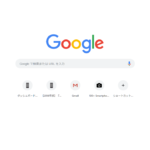









コメントを残す